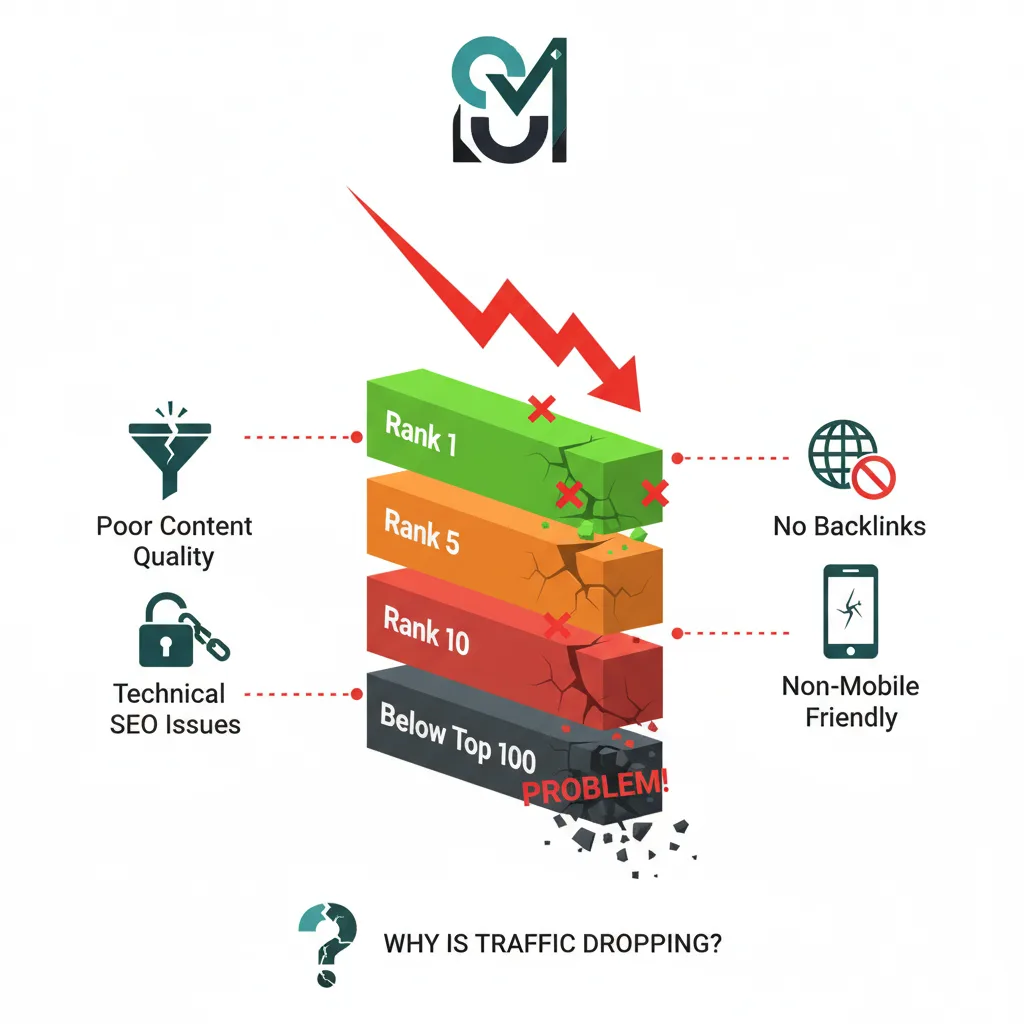Warum WordPress SEO-Einstellungen für Anfänger wichtig sind
Der WordPress-SEO-Vorteil
WordPress ist von Natur aus Von vornherein SEO-freundlichAber es muss richtig konfiguriert werden, um sein volles Potenzial auszuschöpfen. Im Gegensatz zu anderen Content-Management-Systemen bietet WordPress integrierte Funktionen, die Suchmaschinen lieben:
- Saubere, semantische HTML-Struktur die von Suchmaschinen leicht verstanden werden können
- Flexible Permalink-Systeme für die Erstellung SEO-freundlicher URLs
- Integrierte XML-Sitemap-Funktionen für ein besseres Crawling durch die Suchmaschinen
- Unterstützung von Responsive Design für Mobile-First-Indexierung
- Umfangreiches Plugin-Ökosystem für erweiterte SEO-Funktionen
Inhaltsübersicht
- Warum WordPress SEO-Einstellungen für Anfänger wichtig sind
- Die 12 kritischen WordPress SEO-Einstellungen für Einsteiger
- Erweiterte WordPress SEO-Einstellungen für wachsende Websites
- Häufig zu vermeidende WordPress SEO-Fehler
- Messen Sie Ihren WordPress-SEO-Erfolg
- WordPress SEO Einstellungen Checkliste für 2025
- Schlussfolgerung: Ihr WordPress-SEO-Fundament für den Erfolg
Die Kosten des Ignorierens von SEO-Einstellungen
Wenn Sie Ihre WordPress-SEO-Einstellungen nicht optimieren, kann das schwerwiegende Folgen haben:
- Suchmaschinen können Ihre Website nicht richtig indizierenso dass Sie in den Suchergebnissen unsichtbar bleiben
- Schlechte URL-Strukturen kann sowohl Nutzer als auch Suchmaschinen verwirren
- Fehlende Meta-Tags Ihre Klickraten in den Suchergebnissen zu reduzieren
- Langsame Ladegeschwindigkeiten zu höheren Absprungraten und schlechteren Platzierungen führen
- Technische Fragen können Suchmaschinen daran hindern, Ihren Inhalt effektiv zu crawlen
Die 12 kritischen WordPress SEO-Einstellungen für Einsteiger
1. Deaktivieren Sie "Suchmaschinen von der Indizierung dieser Website abhalten".
Dies ist die wichtigste Einstellung, die Anfänger oft übersehen. WordPress enthält eine Einstellung, mit der Sie Ihre Website vollständig vor Suchmaschinen verbergen können, und manchmal wird sie bei der Entwicklung versehentlich aktiviert.
Wie man es repariert:
- Navigieren Sie zu Einstellungen > Lesen in Ihrem WordPress-Dashboard
- Scrollen Sie nach unten zum Abschnitt "Sichtbarkeit in Suchmaschinen".
- Vergewissern Sie sich, dass das Kästchen "Suchmaschinen von der Indizierung dieser Website abhalten" nicht angekreuzt ist.
- Klicken Sie auf "Änderungen speichern".
Warum das wichtig ist:
Wenn diese Option aktiviert ist, fügt WordPress ein "noindex"-Meta-Tag zu all Ihren Seiten hinzu und teilt den Suchmaschinen mit, dass sie Ihre Website nicht in die Suchergebnisse aufnehmen sollen. Diese einzige Einstellung kann Ihre gesamte Website für Google und andere Suchmaschinen unsichtbar machen.
2. Konfigurieren Sie SEO-freundliche Permalinks
WordPress-Permalinks bestimmen Ihre URL-Struktur, was sich erheblich auf die SEO-Leistung auswirkt.. Die Standard-Permalink-Struktur von WordPress verwendet numerische IDs, die keinen SEO-Wert bieten und sowohl Benutzer als auch Suchmaschinen verwirren.
Empfohlene Einstellungen:
- Gehe zu Einstellungen > Permalinks in Ihrem WordPress-Dashboard
- Wählen Sie "Postname" Option (für die meisten Standorte empfohlen)
- Klicken Sie auf "Änderungen speichern".
Vorher: https://yoursite.com/?p=123
Danach: https://yoursite.com/wordpress-seo-settings-beginners/
Erweiterte Optionen:
- Für große Websites mit vielen Kategorien: Erwägen Sie die Verwendung von
/%category%/%postname%/ - Für Nachrichtenseiten: Sie können Folgendes verwenden
/%Jahr%/%Monatszahl%/%Postname%/ - Für Blogs: Bleiben Sie bei
/%postname%/für maximale Flexibilität
Wichtige Warnung: Ändern Sie niemals die Permalink-Struktur einer bestehenden Website ohne ordnungsgemäße Weiterleitungen, da dies bestehende Links zerstören und Ihren SEO-Rankings schaden kann.
3. Konsequentes Auswählen von WWW und Nicht-WWW
Suchmaschinen behandeln www.yoursite.com und yoursite.com als separate WebsitesDies kann zu einer Spaltung Ihrer SEO-Autorität und zu Problemen mit doppeltem Inhalt führen.
Wie man es einstellt:
- Navigieren Sie zu Einstellungen > Allgemein
- Wählen Sie in den Feldern "WordPress-Adresse (URL)" und "Website-Adresse (URL)" eine der beiden Optionen:
https://www.yoursite.com(mit www)https://yoursite.com(ohne www)
- Seien Sie in beiden Bereichen konsistent
- Änderungen speichern
SEO-Auswirkungen:
- Konsistenz verhindert Abstrafungen für doppelte Inhalte
- Konsolidiert den Link-Equity in einer Domain-Version
- Verbessert die Benutzerfreundlichkeit durch vorhersehbare URLs
4. Installieren und konfigurieren Sie ein SEO-Plugin
WordPress braucht ein SEO-Plugin, um erweiterte Optimierungsfunktionen freizuschalten. Die drei beliebtesten Optionen für Anfänger sind:
Yoast SEO (Am anfängerfreundlichsten)
- Mehr als 3 Millionen aktive Installationen
- Umfassender Einrichtungsassistent
- Inhaltsanalyse in Echtzeit
- Die kostenlose Version enthält alle wesentlichen Funktionen
Alles in Einem SEO (AIOSEO) (Am funktionsreichsten)
- Erweiterter Schema-Markup-Generator
- Lokale SEO-Funktionen
- Integration sozialer Medien
- Einsteigerfreundlicher 4-Schritt-Einrichtungsassistent
Rang Mathematik (Modernste Schnittstelle)
- Integrierte Google Analytics-Integration
- Inhaltliche AI-Funktionen
- Erweiterter Umleitungsmanager
- Moderne, intuitive Schnittstelle
Installationsschritte (mit Yoast SEO):
- Gehe zu Plugins > Neu hinzufügen
- Suche nach "Yoast SEO"
- Klicken Sie auf "Jetzt installieren" dann "Aktivieren"
- Folgen Sie dem Assistenten für die Erstkonfiguration
- Verbinden Sie Ihre Profile in den sozialen Medien
- Integration der Google Search Console einrichten
5. Optimieren Sie Ihre Homepage- und Blog-Einstellungen
Die richtige Konfiguration der Homepage ist entscheidend für den SEO-ErfolgDies gilt insbesondere für Unternehmen, die den Inhalt ihrer Titelseite kontrollieren möchten, anstatt die neuesten Blogbeiträge anzuzeigen.
Schritte zur Konfiguration:
- Navigieren Sie zu Einstellungen > Lesen
- Wählen Sie unter "Ihre Homepage wird angezeigt":
- "Eine statische Seite" für geschäftliche Websites
- "Ihre letzten Beiträge" für persönliche Blogs
- Wenn Sie eine statische Seite wählen:
- Wählen Sie Ihr Homepage aus der Auswahlliste
- Wählen Sie Ihr Seite Beiträge (Blog) aus der Dropdown-Liste
- Änderungen speichern
SEO-Vorteile:
- Bessere Kontrolle über Inhalt und Schlüsselwörter der Homepage
- Verbesserte Website-Struktur für Suchmaschinen
- Klarere Navigationspfade für den Benutzer
- Verbesserte Konvertierungsmöglichkeiten
6. XML-Sitemaps einrichten
XML-Sitemaps helfen Suchmaschinen, Ihre Inhalte effizienter zu finden und zu indizieren.. Moderne SEO-Plugins erzeugen diese automatisch, aber Sie müssen sicherstellen, dass sie richtig konfiguriert sind.
Schritte mit Yoast SEO:
- Gehe zu Yoast SEO > Allgemein
- Klicken Sie auf die "Merkmale" Registerkarte
- Sicherstellen "XML-Sitemaps" wird eingestellt auf "Ein"
- Klicken Sie auf die “?” neben XML-Sitemaps, um Ihre Sitemap anzuzeigen
- Übermittlung der Sitemap-URL an die Google Search Console
Bewährte Praktiken für die Sitemap:
- Nur wichtige Seiten einbeziehen (ausgenommen Danksagungsseiten und Verwaltungsseiten)
- Regelmäßige Aktualisierung der Sitemaps beim Hinzufügen neuer Inhalte
- Sitemap-Fehler überwachen in der Google-Suchkonsole
- Separate Sitemaps verwenden für verschiedene Inhaltstypen (Beiträge, Seiten, Bilder)
7. Konfigurieren Sie Standard-Titel-Tags und Meta-Beschreibungen
Titel-Tags und Meta-Beschreibungen sind entscheidend für die Klickraten in den Suchergebnissen. Die Einrichtung von Vorlagen gewährleistet die Konsistenz Ihrer Website.
Yoast SEO Konfiguration:
- Navigieren Sie zu Yoast SEO > Erscheinungsbild der Suche
- Klicken Sie auf "Inhaltstypen" Registerkarte
- Erstellen Sie Vorlagen für:
- Beiträge:
%%title%% %%page%% %%sep%% %%sitename%% - Seiten:
%%title%% %%sep%% %%sitename%% - Homepage: Benutzerdefinierter Titel mit Hauptschlüsselwort
- Beiträge:
Template-Variablen werden erklärt:
%%title%%= Titel des Beitrags/der Seite%%sitename%%= Name Ihrer Website%%sep%%= Trennzeichen (Bindestrich, Pipe, etc.)%%page%%= Seitenzahl für paginierten Inhalt
Bewährte Praktiken:
- Halten Sie die Titel-Tags unter 60 Zeichen
- Zielschlüsselwörter natürlich einbeziehen
- Schreiben Sie überzeugende, klickwürdige Beschreibungen
- Machen Sie jeden Titel auf Ihrer Website einzigartig
8. Optimieren Sie Bildeinstellungen und Alt-Text
Bilder können die Geschwindigkeit der Website und die Suchmaschinenoptimierung erheblich beeinträchtigen, wenn sie nicht richtig optimiert sind.. WordPress bietet mehrere Einstellungen zur Verbesserung der Bildleistung.
WordPress-Kerneinstellungen:
- Gehe zu Einstellungen > Medien
- Konfigurieren Sie die Standardbildgrößen:
- Vorschaubild: 150x150px
- Medium: 300x300px (oder je nach Thema anpassen)
- Groß: 1024x1024px maximal
Wesentliche Bild-SEO-Praktiken:
- Beschreibende Dateinamen verwenden vor dem Hochladen (z. B. "wordpress-seo-settings.jpg")
- Alt-Text hinzufügen zu jedem Bild für Barrierefreiheit und SEO
- Bilder komprimieren Verwendung von Plugins wie Smush oder Optimole
- WebP-Format verwenden wenn möglich für eine bessere Kompression
Bewährte Praktiken für Alt-Text:
- Beschreiben Sie den Bildinhalt genau
- Schlüsselwörter natürlich einbeziehen, wenn sie relevant sind
- Halten Sie Beschreibungen unter 125 Zeichen
- Beginnen Sie nicht mit "Bild von" oder "Bild von"
9. Aktivieren Sie HTTPS- und SSL-Sicherheit
HTTPS ist ein bestätigter Google-Ranking-Faktor und wichtig für das Vertrauen der Nutzer. Die meisten modernen Hosting-Anbieter bieten kostenlose SSL-Zertifikate an.
Schritte zur Umsetzung:
- Kontaktieren Sie Ihren Hosting-Anbieter um das SSL-Zertifikat zu aktivieren
- WordPress-URLs aktualisieren:
- Gehe zu Einstellungen > Allgemein
- Ändern Sie beide URLs von
http://zuhttps://
- 301-Weiterleitungen einrichten von HTTP zu HTTPS
- Interne Links aktualisieren HTTPS zu verwenden
- Neue HTTPS-Sitemap einreichen zur Google Search Console
Verifizierung:
- Prüfung auf Warnungen vor gemischten Inhalten Verwendung von Browser-Entwickler-Tools
- Alle Seiten testen um ein ordnungsgemäßes HTTPS-Laden zu gewährleisten
- Google Search Console überwachen für Indizierungsfragen
10. Breadcrumb-Navigation konfigurieren
Brotkrümel verbessern die Benutzerfreundlichkeit und helfen den Suchmaschinen, die Struktur Ihrer Website zu verstehen.. Außerdem erscheinen sie häufig in den Suchergebnissen, was die Klickraten erhöht.
Yoast SEO Breadcrumb-Einrichtung:
- Navigieren Sie zu Yoast SEO > Erscheinungsbild der Suche
- Klicken Sie auf "Brotkrümel" Registerkarte
- Aktivieren Sie Breadcrumbs und konfigurieren Sie:
- Abscheider: Wählen Sie zwischen
/,>oder benutzerdefiniert - Text der Startseite: Normalerweise "Home" oder Ihr Markenname
- Präfix: Optionaler Text vor den Brotkrümeln
- Abscheider: Wählen Sie zwischen
- Fügen Sie Ihrem Thema einen Breadcrumb-Code hinzu oder verwenden Sie ein Plugin
Breadcrumb Vorteile:
- Verbesserte Benutzerführung
- Besseres Verständnis der Suchmaschine
- Verbesserte Suchergebnis-Snippets
- Geringere Absprungraten
11. Integration der Google Search Console einrichten
Google Search Console bietet unschätzbare Einblicke in die Suchleistung Ihrer Website und hilft bei der Ermittlung technischer Probleme.
Einrichtungsprozess:
- Google Search Console-Konto erstellen unter search.google.com/search-console
- Ihre Website-Eigenschaft hinzufügen
- Überprüfen Sie die Eigentumsverhältnisse mit HTML-Datei-Upload oder DNS-Verifizierung
- XML-Sitemap einreichen
- Verbindung mit Ihrem SEO-Plugin für erweiterte Berichterstattung
Zu überwachende Schlüsselmetriken:
- Suchabfragen und Klicks
- Durchschnittliche Klickraten
- Schlüsselwort-Rankings
- Crawl-Fehler und Indizierungsprobleme
- Probleme mit der mobilen Nutzbarkeit
12. Optimierung der Website-Geschwindigkeit und der wichtigsten Web-Vitaldaten
Die Seitengeschwindigkeit ist ein entscheidender Rankingfaktor und wirkt sich direkt auf die Benutzerfreundlichkeit aus.. WordPress-Websites haben oft mit der Geschwindigkeit zu kämpfen, weil zu viele Plugins und nicht optimierte Bilder verwendet werden.
Wesentliche Geschwindigkeitsoptimierungen:
- Schnelles Hosting wählen (verwaltetes WordPress-Hosting empfohlen)
- Installieren Sie ein Caching-Plugin (WP Rocket, WP Super Cache, oder LiteSpeed Cache)
- Bilder optimieren Verwendung von Komprimierungs-Plugins
- Plugins minimieren und entfernen Sie unnötige
- Verwenden Sie ein Content Delivery Network (CDN)
Kernziele von Web Vitals für 2025:
- Largest Contentful Paint (LCP): Unter 2,5 Sekunden
- Erste Eingabeverzögerung (FID): Unter 100 Millisekunden
- Kumulative Layout-Verschiebung (CLS): Unter 0,1
- Interaktion zum nächsten Bild (INP): Unter 200 Millisekunden
Tools für Geschwindigkeitstests:

Erweiterte WordPress SEO-Einstellungen für wachsende Websites
Schemaauszeichnung und strukturierte Daten
Schema-Markup hilft Suchmaschinen, Ihre Inhalte besser zu verstehen und kann zu Rich Snippets in den Suchergebnissen führen.
Einfache Implementierung:
- Verwenden Sie die Schema-Funktionen Ihres SEO-Plugins
- FAQ-Schema hinzufügen für fragebasierte Inhalte
- Implementierung eines lokalen Geschäftsschemas für standortgebundene Unternehmen
- Produktschema verwenden für E-Commerce-Websites
Strategie der internen Verlinkung
Strategische interne Verlinkung verteilt die Autorität der Seite über Ihre gesamte Website und hilft den Suchmaschinen, neue Inhalte zu finden.
Bewährte Praktiken:
- Link zu verwandten Inhalten innerhalb Ihrer Beiträge
- Beschreibenden Ankertext verwenden mit relevanten Schlüsselwörtern
- Themencluster erstellen um die wichtigsten Schlüsselwörter
- Link von Seiten mit hoher Autorität zu neueren Inhalten
Kategorie- und Tag-Optimierung
Eine ordnungsgemäße Taxonomiestruktur verbessert die Organisation der Website und die SEO-Leistung.
Optimierungsrichtlinien:
- Verwenden Sie maximal 5-10 Hauptkategorien
- Erstellen Sie beschreibende Kategorienamen mit Schlüsselwörtern
- Schreiben Sie einzigartige Kategoriebeschreibungen
- Vermeidung von doppeltem Inhalt zwischen Kategorien und Tags
- Keine Kategorien in Permalinks einfügen sofern nicht erforderlich
Häufig zu vermeidende WordPress SEO-Fehler
Plugin-Überlastung
Die Installation von zu vielen SEO-Plugins kann zu Konflikten führen und Ihre Website verlangsamen.
Bewährte Praxis: Wählen Sie ein umfassendes SEO-Plugin (Yoast, AIOSEO oder Rank Math) und bleiben Sie dabei.
Keyword Stuffing
Übermäßige Verwendung von Schlüsselwörtern in Titeln, Inhalten und Metabeschreibungen kann zu Google-Abstrafungen führen.
Lösung: Konzentrieren Sie sich auf die natürliche Sprache und die Absicht des Nutzers und nicht auf die Schlüsselwortdichte.
Mobile Optimierung ignorieren
Mit Mobile-First-Indexierung ist die mobile Leistung entscheidend für SEO-Erfolg.
Anforderungen:
- Reaktionsfähiges Design die auf allen Geräten funktioniert
- Schnelle mobile Ladegeschwindigkeiten
- Einfache Navigation auf kleinen Bildschirmen
- Lesbarer Text ohne Zoomen
Vernachlässigung regelmäßiger Aktualisierungen
Veralteter WordPress-Kern, Themes und Plugins kann zu Sicherheitslücken und Leistungsproblemen führen.
Zeitplan für die Wartung:
- WordPress-Kern aktualisieren wenn neue Versionen veröffentlicht werden
- Plugins aktuell halten und entfernen Sie ungenutzte
- Leistung der Website überwachen monatlich
- SEO-Einstellungen überprüfen vierteljährlich
Messen Sie Ihren WordPress-SEO-Erfolg
Wichtige Leistungsindikatoren (KPIs)
Verfolgen Sie diese Metriken, um Ihren SEO-Fortschritt zu messen:
- Wachstum des organischen Verkehrs von Google Analytics
- Schlüsselwort-Rankings für Zielbegriffe
- Klickraten aus Suchergebnissen
- Verbesserung der Absprungrate
- Geschwindigkeit des Seitenladens Metriken
- Bewertungen der mobilen Benutzerfreundlichkeit
Wesentliche Überwachungsinstrumente
Kostenlose Tools:
- Google Suchkonsole für Daten zur Suchleistung
- Google Analytics 4 für die Verkehrsanalyse
- Google PageSpeed Insights für Geschwindigkeitstests
- Google Mobile-Friendly-Test für die mobile Optimierung
Kostenpflichtige Tools (optional):
- SEMrush für umfassendes Keyword-Tracking
- Ahrefs für Backlink-Analysen
- Der schreiende Frosch für technische SEO-Audits
Erstellung eines SEO-Überwachungszeitplans
Wöchentliche Aufgaben:
- Überprüfen Sie Google Search Console auf neue Probleme
- Ladegeschwindigkeit der Website prüfen
- Überwachung der Keyword-Rankings für die wichtigsten Begriffe
Monatliche Aufgaben:
- Analysieren Sie die Trends des organischen Verkehrs
- Aktualisieren Sie die Meta-Beschreibungen für Seiten mit schwacher Leistung
- Überprüfung und Aktualisierung der internen Verlinkung
Vierteljährliche Aufgaben:
- Durchführung eines vollständigen SEO-Audits
- SEO-Plugin-Einstellungen aktualisieren
- Überprüfung und Aktualisierung älterer Inhalte
WordPress SEO Einstellungen Checkliste für 2025
Ersteinrichtung (einmalig ausfüllen)
- Deaktivieren Sie die Sichtbarkeitssperre für Suchmaschinen unter Einstellungen > Lesen
- SEO-freundliche Permalinks setzen zu Post Name Struktur
- Wählen Sie WWW oder nicht-WWW konsequent in Einstellungen > Allgemein
- SEO-Plugin installieren und konfigurieren (Yoast, AIOSEO, oder Rank Math)
- Homepage und Blog-Seite einrichten Konfiguration
- Aktivieren Sie HTTPS und SSL Zertifikat
- Google Search Console-Konto erstellen und überprüfen Sie den Standort
Laufende Optimierung (regelmäßige Aufgaben)
- Schreiben Sie eindeutige Titel-Tags für jede Seite und jeden Beitrag
- Erstellen Sie aussagekräftige Meta-Beschreibungen unter 160 Zeichen
- Beschreibenden Alt-Text hinzufügen zu allen Bildern
- Implementierung einer Breadcrumb-Navigation
- XML-Sitemaps einrichten und bei Suchmaschinen anmelden
- Optimierung der Website-Geschwindigkeit mit Caching und Bildkompression
- Core Web Vitals überwachen und Behebung von Leistungsproblemen
Erstellung von Inhalten (für jeden neuen Beitrag/Seite)
- Recherche von Schlüsselwörtern Verwendung von Keyword-Tools
- Schreiben Sie SEO-optimierte Titel mit Zielschlüsselwörtern
- Erstellen Sie umfassende, wertvolle Inhalte die der Suchabsicht entspricht
- Richtige Überschriftenstruktur verwenden (H1, H2, H3)
- Interne Links hinzufügen zu verwandten Inhalten
- Bilder optimieren mit Komprimierung und Alt-Text
- Schreiben Sie ansprechende Meta-Beschreibungen die zum Klicken anregen

Schlussfolgerung: Ihr WordPress-SEO-Fundament für den Erfolg
Die Umsetzung dieser 12 WordPress-SEO-Einstellungen bildet die Grundlage für langfristigen Erfolg in Suchmaschinen. SEO ist zwar ein fortlaufender Prozess, der Geduld und Konsequenz erfordert, aber wenn Sie diese grundlegenden Einstellungen von Anfang an richtig vornehmen, sind Sie den meisten Websites, die die grundlegende Optimierung vernachlässigen, voraus.
Denken Sie an die wichtigsten Grundsätze:
- Beginnen Sie mit den technischen Grundlagen vor der Konzentration auf den Inhalt
- Wählen Sie ein umfassendes SEO-Plugin und lernen Sie es gründlich
- Benutzerfreundlichkeit priorisieren neben der Suchmaschinenoptimierung
- Regelmäßige Leistungsüberwachung und passen Strategien auf der Grundlage von Daten an
- Geduldig bleiben - Es dauert in der Regel 3-6 Monate, bis sich SEO-Ergebnisse deutlich bemerkbar machen.
Ihre nächsten Schritte:
- Füllen Sie die Checkliste für die Einrichtung aus oben für Ihre WordPress-Website
- Installieren und konfigurieren Sie das SEO-Plugin Ihrer Wahl
- Senden Sie Ihre Sitemap zur Google Search Console
- Beginnen Sie mit der Erstellung hochwertiger, für Schlüsselwörter optimierter Inhalte
- Fortschritte überwachen unter Verwendung der besprochenen Instrumente und Metriken
Das WordPress-Ökosystem bietet ein unglaubliches SEO-Potenzial für Anfänger, die bereit sind, Zeit in die richtige Einrichtung zu investieren.. Diese Einstellungen bilden das Fundament, auf dem alle Ihre zukünftigen SEO-Bemühungen aufbauen werden. Sie machen den Unterschied zwischen einer Website, die entdeckt wird, und einer, die in den Tiefen der Suchergebnisse verborgen bleibt.